※本ページにはプロモーション(広告)が含まれています

Android端末でのステータスバー・通知領域とは、メールメッセージのお知らせや、現在の本体の状態などが表示される、ホーム画面最上部に表示されている細長い横長のバーのことです。右側に「ステータス」、左側に「通知」が小さなアイコンとして表示されるようになっています。
「通知領域」には、新着メッセージや不在着信、留守番電話のメッセージ・アップデート・データのダウンロードとインストール・USB接続などの通知が表示されており、「ステータス」には、電波状態・音量状態・マナーモード・アラーム・電池の充電などの状態が表示されています。
本記事ではAndroidのステータスバー・通知領域のカスタマイズ方法についてご紹介していきます。Androidがより便利になる設定ができますので、まだカスタマイズをされていない方は是非参考にしてみてください。
最新情報は「Androidのステータスバーを自分好みに!アイコン表示カスタマイズ法」の方でご紹介しておりますので参考にしてください。
この記事のまとめ
この記事のまとめ
Androidの通知領域のカスタマイズ
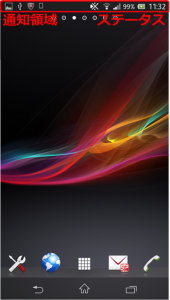
通知領域は最上部バーの左側の部分のことを指します。通知バーを下方向になぞる(フリック)と「通知領域」エリアが表示されます。
ここでは「通知」に表示されている情報の詳細を確認することができます。(確認しない限り、表示され続けることになりますので、こまめにチェックすることをお勧めします)
また、情報をタッチすることで該当するアプリに移動したり、アップデートを開始するなどの関連の操作ができるようになります。確認が終わったら情報項目を横にスライドし削除するか、画面右上の「すべて削除」をタッチして一括削除をしておきましょう。
通知領域エリアを閉じる際は、表示されている画面の一番下から上に向かってなぞると元のホーム画面に戻すことができます。
このお知らせ機能の持った「通知領域」。いつも何かしらの通知があって、いちいち確認するのが面倒・・・ということもあるでしょう。そんな場合は、本当に必要な通知メッセージだけを表示されるようにして、不要な通知は表示させないように設定変更することができます。
不要な通知を表示させないようにする
通知領域のエリアに表示させる通知内容を変更する方法は下記の通りです。
- 通知領域エリアを表示させる
- 情報項目を長押しして表示される「アプリ情報」を選択
- 指定したアプリ情報のページが開く
※ 「設定」→「アプリ」→通知が不要なアプリをタッチしても同じ画面を表示させることができます - 「通知を表示」の?を選択して外す
上記の設定を行うことで、不必要なアプリ通知を非表示にし、必要なものだけを確認することができるようになります。通知が多くて鬱陶しいと感じている場合には、こちらの操作をしておきましょう。
Androidのステータスバーのカスタマイズ
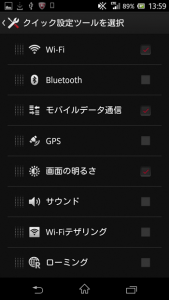
ステータスバーは最上部バーの右側の部分のことを指します。ステータスバーでは、現在のAndroid端末の状態を確認することができるほか、WifiやBluetooth・テザリングなどのON/OFFを切り替えることも簡単にできます。
通知領域と同じように小さなアイコンでホーム画面の最上部に表示されており、通知領域を表示させる時と同じ操作で設定をすることができます。
色のついているボタンがON、グレーになっているボタンはOFFを表しており、下記の設定項目がデフォルトで設定されております。
- Wi-fi
- Bluetooth
- モバイルデータ
- 画面の明るさ
- サウンド・テザリング
- GPS
- 機内モード
- 画面の自動回転
- 設定
ステータスバーに登録しておくことで、よく使う設定をすぐに呼び出すことができ、Androidの利便性が格段に高まります。飛行機に乗る機会が多い方は「機内モード」を、Wi-fi接続の設定をすることが多い方は「Wi-fi」をステータスバーに設定しておくことで、すぐに設定を呼び出して変更することができますので是非ご活用ください。
不要なステータスボタンを表示させないようにする
ステータスバーに設定されているメニューも必要に応じてカスタマイズすることができます。設定方法は下記の通りです。
- 「設定」を選択
- 「画面設定」を選択
- 「クイック設定ツール」を選択
- 登録する項目をオン。外す項目をオフに設定
ご利用状況に合わせて、自分が使いやすいAndroidになるように設定をカスタマイズしていきましょう。
ステータスバーをカスタマイズできるおすすめアプリ
Androidのステータスバー/通知領域のカスタマイズは専用アプリを使用しても行うことができます。おすすめの人気アプリには下記のものがあります。
- ステータスバーランチャー
- Notif
- buzzHOME
各アプリについて具体的にみていきましょう。
「ステータスバーランチャー」
「ステータスバーランチャー」はステータスバーからアプリの一覧を表示させ、すぐに起動できるアプリです。
お気に入りのアプリを選んで通知パネルに登録し、表示してくれるので、いちいちホーム画面をスクロールしてアプリを探す手間がかかりません。最近使用したアプリを15件まで表示させることができ、フルスクリーンであってもステータスバーを表示させることができます。
「ステータスバーランチャー」のインストールはこちら
「Notif」
「Notif」はメモ書きをステータスバーで追加し、いつでもすぐに確認することができるアプリです。
仕事上での指示事項や提出期日などのメモや大事な約束をメモしてステータスバーに追加。お買い物リストも忘れずに追加しておけば、買い忘れの心配もありません。用事が済んだら、削除で通知領域もすっきりです。また、テキストのほかにも画像や音声を追加することもできるので、使い方によってはいろいろと活用できそうなアプリです。
「Notif」のインストールはこちら
「buzzHOME」
通知領域やステータスバーの見た目を変えたいのであれば、buzzHOMEのような着せ替えアプリを利用するのもおすすめです。
壁紙やアイコンなども好きなデザインに変更することができるので、今までのホーム画面を丸ごとカスタマイズすることもできます。着せ替えアプリもたくさんの種類がありますので、好みに合わせて選んでみると楽しそうですね。
「buzzHOME」のインストールはこちら
Android 14で進化したステータスバー・通知領域の新機能
Android 14(2023年10月リリース)では、ステータスバーと通知領域に関して、いくつかの新機能と改善が導入されました。これらの新機能を活用することで、さらに使いやすいAndroid環境を構築できます。
1. カスタマイズ可能なロック画面ショートカット
Android 14では、ロック画面の左下と右下にあるショートカットアイコンをカスタマイズできるようになりました。例えば、カメラアプリの代わりに、よく使うメッセージアプリやメモアプリなどを設定できます。
設定方法:
- 「設定」アプリを開く
- 「ディスプレイ」→「ロック画面」を選択
- 「ショートカット」をタップ
- 左右のショートカットを好みのアプリに変更
2. 通知の優先度設定の改善
通知の優先度設定がより細かく調整可能になりました。「会話」「アラート」「サイレント」の3段階に加え、さらに細かい優先度レベルを設定できます。
設定方法:
- 通知を長押し
- 「優先度」をタップ
- スライダーで優先度レベルを調整
3. バッテリー使用状況の詳細表示
ステータスバーのバッテリーアイコンをタップすると、より詳細なバッテリー使用状況が表示されるようになりました。アプリごとの消費電力や、バッテリーの健康状態なども確認できます。
4. プライバシーインジケーター機能の強化
カメラやマイクを使用しているアプリがある場合、ステータスバーに表示されるプライバシーインジケーターがより目立つようになりました。また、どのアプリが使用しているかをすぐに確認できる機能も追加されています。
5. 言語ごとの通知設定
複数の言語を使用するユーザーのために、アプリごとに通知の表示言語を設定できるようになりました。例えば、ニュースアプリは英語、メッセージアプリは日本語というように設定可能です。
設定方法:
- 「設定」→「システム」→「言語と入力」を選択
- 「アプリの言語」をタップ
- アプリごとに希望の言語を設定
これらの新機能を活用することで、Android 14ではさらに使いやすく、個人のニーズに合わせたカスタマイズが可能になりました。ただし、一部の機能はデバイスや製造元によって利用できない場合があるので、ご注意ください。
よくある質問とその回答
Q: 通知を完全に非表示にすることはできますか? A: はい、アプリごとに「通知を表示」の設定をオフにすることで、完全に非表示にできます。
Q: ステータスバーの項目は自由に並び替えられますか? A: 多くの場合、並び替えはできませんが、表示/非表示の設定は可能です。一部のカスタムROMでは並び替えができる場合があります。
Q: カスタマイズアプリは安全ですか? A: 信頼できるソースからダウンロードし、レビューを確認すれば、多くの場合安全です。ただし、過度の権限を要求するアプリには注意が必要です。
まとめ
より使いやすくカスタマイズすることで、さらに愛着がわいてしまいそうなAndroid。通知領域/ステータスバーは最も使うAndroid機能の一つなので、毎日のわずらわしさ解消のためにもぜひお試しください。
 minto.tech スマホ(Android/iPhone)・PC(Mac/Windows)の便利情報をお届け! 月間アクセス160万PV!スマートフォン、タブレット、パソコン、地デジに関する素朴な疑問や、困ったこと、ノウハウ、コツなどが満載のお助け記事サイトはこちら!
minto.tech スマホ(Android/iPhone)・PC(Mac/Windows)の便利情報をお届け! 月間アクセス160万PV!スマートフォン、タブレット、パソコン、地デジに関する素朴な疑問や、困ったこと、ノウハウ、コツなどが満載のお助け記事サイトはこちら!